概要
MP4とMP3は、一般的に使用される2つのオーディオファイル形式と動画ファイル形式です。MP4形式ファイルにはオーディオ、ビデオ、さらには字幕を含めることができます。この記事は、MP3形式のファイルをオンラインでMP4形式のファイルに変換する方法を説明します。
フォーマット間の変換したい場合、多くのユーザーはオンラインフォーマット変換ツールを優先します。 オンライン形式変換ツールを使用すると、他のソフトウェアインストールパッケージをダウンロードする時間を費やす必要がありません。コンピューターのメモリ領域を多く消費するソフトウェアのインストールについて心配する必要がありません。次に、オンラインツールを使用してMP3からMP4への変換する方法について説明します。
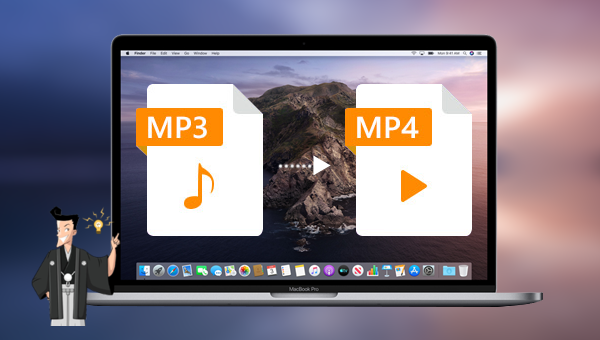
以下では、フォーマット変換を実現する方法を説明する例として、オンラインフォーマット変換ツールZAMZARを取り上げます。 具体的な手順は次のとおりです。
ZAMZARオンライン形式変換サイトにアクセスし、[ファイルの追加]ボタンをクリックします。変換する必要があります MP3ファイルをWebサーバーにインポートします。 ファイルのアップロードが完了したら、変換する形式にMP4を選択します。 次に、[今すぐ変換]ボタンをクリックして、MP3ファイルをMP4ファイルに変換するコマンドの実行を開始します。
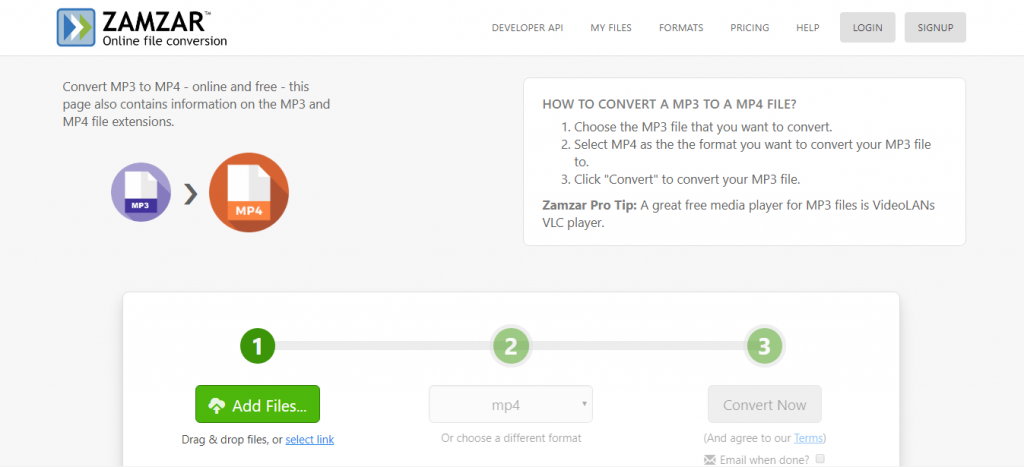
以上は、オンラインツールを使用してMP3形式からMP4形式に変換する手順です。実際、オンライン形式変換ツールを使用した操作は類似しています。便利ですが、いくつかの欠点があります。たとえば、形式変換中にネットワーク環境がスムーズであることを確認する必要があります。 ネットワーク環境が悪いと、ファイルのアップロードや変換の失敗が発生する可能性が高く、さらに、ファイルをWebサーバーにアップロードする方法には、セキュリティリスクがあります。 したがって、より多くのフォーマット変換が必要な場合は、フォーマット変換ソフトウェアを使用することをお勧めします。 次に、シンプルで実用的な動画変換ツールRenee Video Editorをお勧めします。動画編集機能も備えています。ソフトウェアは小さく、メモリ領域をあまり取りません。

操作簡単 直感的に操作できるインターフェースを持ち、シンプルで初心者向きな操作性。
無料 無料で利用可能。
日本語対応 インターフェースは日本語化されている。
機能豊富 動画分割、動画カット、クロップ、特効、動画字幕、透かし、動画結合、動画カット、回転、音楽追加などの機能ある。
強力 MP4 、flv 、MOV 、 AVI 、 WMVなど各形式動画に対応。Windows 10 、8.1、8、7、Vista、XP等環境対応。
無料無料体験することができます。
豊かな機能動画キャプチャ、動画カット、結合、透かし追加、音楽追...
操作簡単 シンプルで初心者向きな操作性。
1.ダウンロードしてインストールした後、ソフトウェアを実行し、「クロップ」をクリックします。

Renee Video Editor機能の説明:
- クロップ:動画画面のサイズをトリミングします。
- 結合:複数の動画/オーディオファイルを一つのファイルに結合。
- 回転:動画を時計回りまたは反時計回りに90度/ 180度/ 270度回転するか、動画を上下逆にします。
- BGM:ボリュームの調整、オーディオトラックの選択、動画のサウンドトラック、または元のオーディオの削除。
- 分割:時間、サイズ、セグメント数に応じて、動画を複数の小さなセグメントに分割します。
- 透かし:テキスト、画像、ビデオ、またはGIF画像を透かしを動画に追加します。
- 画面分割:1つの動画画面を分割して並べます。
- 自動調光:映画の品質を向上させます。
- 動画圧縮:動画のサイズを圧縮します。
- GIF作成:動画または画像をGIFファイルに作成します。
- 字幕/透かし:映画に字幕/テキストを追加します。
- フィルター/速度調整:明るさ、コントラスト、彩度を調整し、さまざまな特殊効果を追加します。動画速度調整は1 / 10-4倍の速度調整をサポートしています。
- 高度カット:動画のトリミング、透かしの追加、字幕、フィルター効果等を追加します。
- 簡易カット:動画クリップをすばやくカットします。
- 一括カット:動画/オーディオの一括カット。
2.「ファイルを追加]ボタンをクリックして、フォーマットする必要があるMP3ファイルを読み込みます。

3.動画を読み込んだ後、「出力形式」で出力形式としてMP4を選択し、「出力場所」で動画ファイルの保存場所を選択し、「開始」ボタンをクリックします。

関連記事 :
2022-06-15
Ayu : AVIの利点は、Windows、Mac、Linux、Unixなどのさまざまなシステムで実行できることですが、欠点はサイズが大きく...
2022-09-23
Yuki : WMVは、Windows Media Playerの標準の互換性フォーマットとして機能しますが、Macに搭載されているiMovi...
2023-01-15
Satoshi : 動画をより適切に送信したりするために、サイズの大きいMKV形式のファイルをMP4形式に変換します。MP4形式が高度な圧縮を使用し...
2022-06-15
Imori : 多くの場合、より良い伝送または使用のために動画ファイルの形式を変換する必要があります。この記事は、Mac OSシステムに適した簡...
何かご不明な点がございますか?




